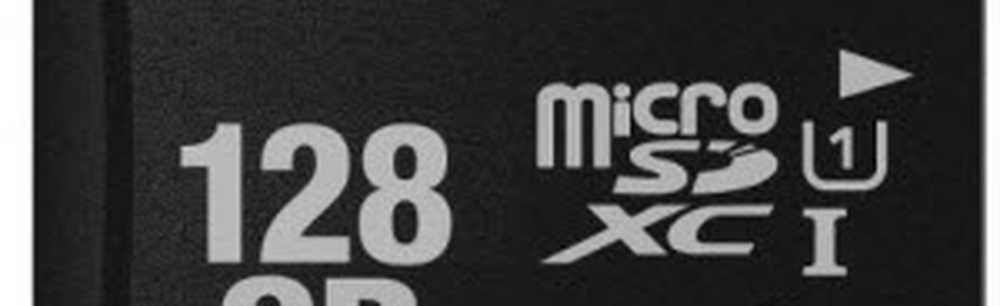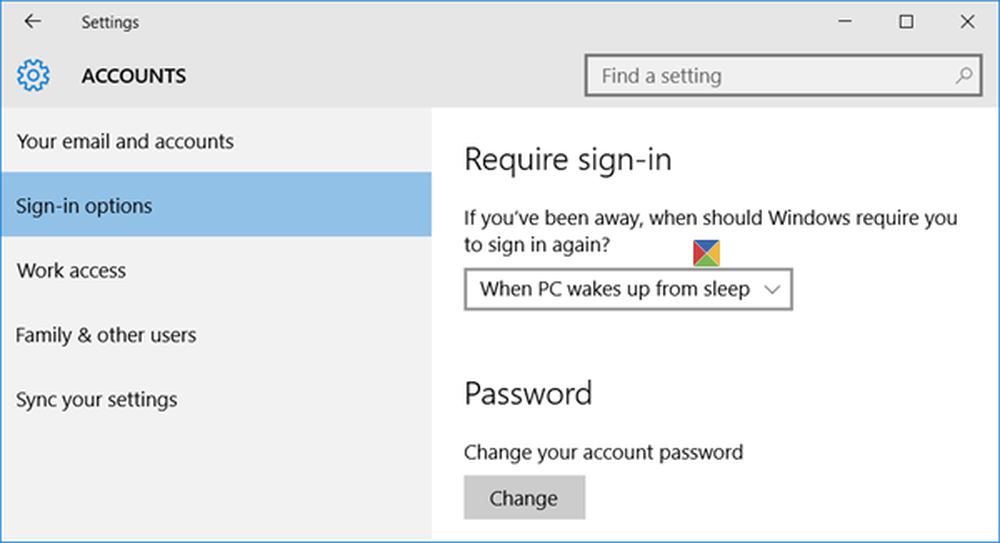Comment faire pour que les applications Windows 10 soient toujours exécutées avec les privilèges d'administrateur

Vous ne savez pas si une application s'exécute en tant qu'administrateur ou non? Pas de soucis. Le programme que vous exécutez vous le dira. Par exemple, dans les plans ci-dessous, l'invite de commande au premier plan s'exécute comme pour les privilèges élevés. Il affiche "Administrateur" dans la barre de titre et l'invite est définie sur C: \ WINDOWS \ system32. L'invite en arrière-plan ne fonctionne pas en tant qu'administrateur.
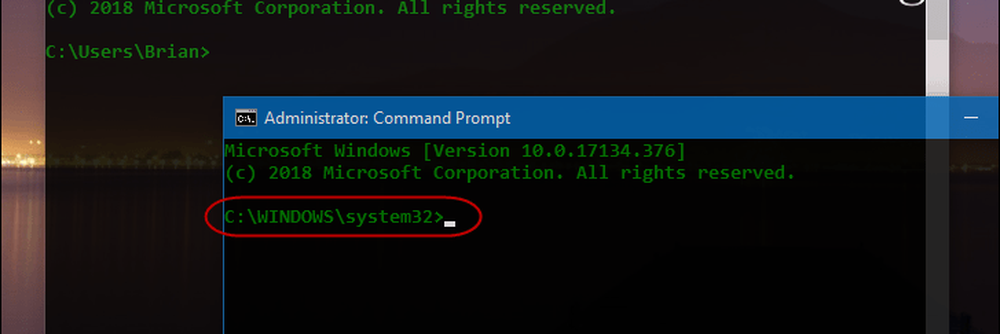
Pour exécuter une application en tant qu'administrateur, vous devez cliquer avec le bouton droit de la souris sur l'application sur le bureau ou dans le menu Démarrer, puis choisir "Exécuter en tant qu'administrateur" dans le menu..
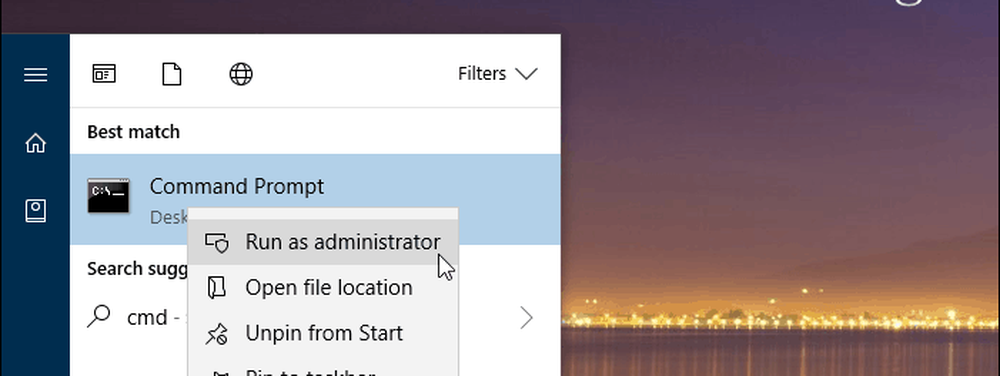
Toujours exécuter les applications Windows avec des privilèges d'administrateur
Si vous êtes un utilisateur expérimenté et que vous utilisez souvent ces applications, il peut être fastidieux de naviguer dans les menus. Mais vous pouvez les configurer pour qu'ils s'exécutent toujours avec des privilèges élevés. Recherchez l'application dont vous avez besoin dans le menu Démarrer, cliquez dessus avec le bouton droit de la souris et choisissez «Ouvrir l'emplacement du fichier» dans le menu..
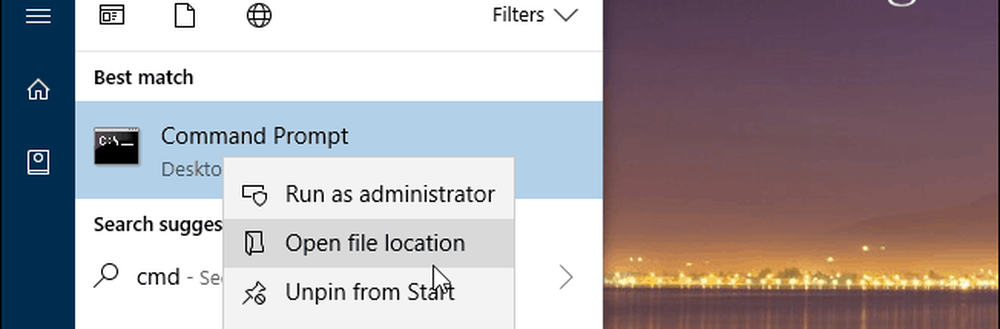
Ensuite, cliquez avec le bouton droit sur l'icône du programme et choisissez Propriétés..
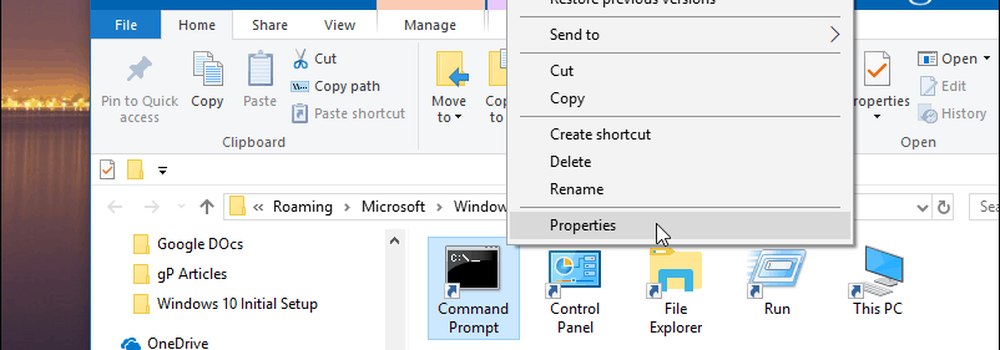
Maintenant, cliquez sur le bouton Avancé sous l’onglet Raccourci de la fenêtre Propriétés. Cochez ensuite la case «Exécuter en tant qu’administrateur», puis cliquez à nouveau sur OK pour fermer l’écran Propriétés..
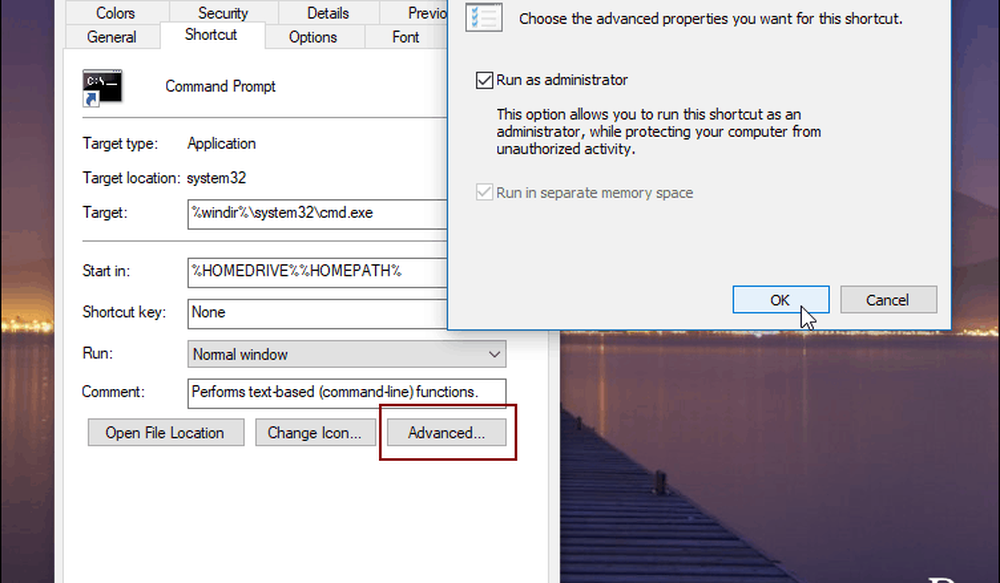
Gardez à l'esprit que, sauf si vous avez désactivé le contrôle de compte d'utilisateur sur votre PC, cette fenêtre apparaîtra même si les applications sont configurées pour s'exécuter avec des privilèges élevés. De même, bien que nous utilisions Windows 10 pour cet article, vous pouvez également procéder de la même manière sur les versions antérieures de Windows..
Exécuter en tant qu'administrateur avec un raccourci clavier
Si vous ne souhaitez pas que les applications soient toujours exécutées avec des privilèges d'administrateur, mais que vous ayez parfois besoin de les exécuter avec des privilèges élevés, voici un conseil utile à connaître. Au lieu de cliquer sur les options du menu, vous pouvez utiliser un simple raccourci clavier. En fait, tout ce qui suit peut être effectué directement à partir du clavier et sans un clic de souris..
Dites que vous voulez exécuter l'invite de commande, appuyez sur le Clé Windows et type: cmd et Invite de commande doit être mis en évidence. Sinon, utilisez les touches fléchées pour le sélectionner. Puis appuyez CTRL + Maj + Entrée et il ouvrira avec des privilèges élevés.
Cela vous sera utile si vous êtes le responsable technique de votre famille ou de vos amis et que vous travaillez sur leurs machines. Ou, si vous ne devez utiliser que des privilèges d’administrateur à l’occasion, c’est un excellent raccourci à connaître car cela aidera votre système à rester sécurisé..